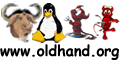步骤十:完成操作启动Linux路由器、防火墙
按照提示加入一张1.44MB的软盘,制作过程自动完成,大约需要250秒钟。coyote Linux软盘就完成了。用这张软盘启动一台打算作为路由器的机器,在bios里设置成软驱启动。
步骤十一:远程管理coyote Linux 路由器、防火墙
目前主要的远程连接技术大致分为以下两种:一种是基于浏览器的Web界面方式,另一种是基于命令行的方式。命令行的管理方式适合进行初始化、网卡配置等基本操作,不适合做丰富的管理功能。Web管理方式是另一种管理工具。这种方式提供了简单的管理界面,直观,是一种重要的管理工具,适合进行复杂的配置,连接多台服务器,同时支持丰富的审计和日志的功能。下面分别这介绍这两种方法。
SSH命令行方法:
目前通过SSH的远程管理工具在安全性上已经相当可靠,因为从目前来看,如果要对这些远程管理方式进行攻击,所有的可能就是在传输中。在传输中,假设所有的信息都被截下来,由于解密的工作量非常大,它依然是安全的。如果使用IDA加密算法,用每秒钟可以猜测10亿密码的分析机器,需要2的19 次方/年才可以解密。SSH由于它本身是一种协议,所以对于异构平台之间,不存在兼容性问题,是一种跨平台的方式。在Linux客户端下使用SSH,优点是操作更方便无须其他软件。用户只需要使用系统提供的默认的配置文件“/etc/ssh/ssh_config”,并且使用如下简单的命令即可登录:
|
ssh -l root 192.168.0.1
root@192.168.0.1’s password: *******
|
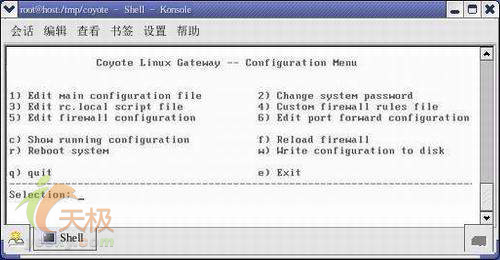
图5 通过SSH登录的管理界面
下面简单介绍一下主菜单:
1)Edit main configuration file :修改主配置文件。
2) chang system password :修改系统密码。
3)Edit rc.local script file :修改/etc/rc.d/rc.local配置文件。
4)Custom firewall rule :自定义防火墙规则。
5)Edit Firewall configuration :修改防火墙配置。
6)Edit port forward :修改端口转发。
c) Show running configuration :查看正在运行的配置。
f)Reload firewall :重新加载防火墙。
r)Reboot system :重新启动系统。
w)Write configuration to disk :把配置文件写入磁盘。
q)quit :不存盘退出。
e)exit :存盘退出。
另外如果使用Windows操作系统的话,可以使用putty。该工具目前使用得相当普遍,可以从网上免费下载。最新版本为: putty 0.58。操作非常简单笔者就不赘述了。
浏览器管理方式:
浏览器方式管理界面一般需要完成对系统的配置、管理和监控。配置好之后,通过一个Web服务器、网络上任何一个计算机的浏览器都可以管理它。在浏览器的IP地址中输入它的地址和管理端口号8180(Coyote Linux自定义的端口为8180),然后输入管理员口令。即可见到如图所示管理界面。通常使用浏览器连接远程Linux服务器用于:远距离的技术支持。以前一般技术人员和用户之间的电话交流来进行,这种交流既耗时又容易出错。许多用户对Linux系统知道得很少,然而当遇到问题时,有了远程控制技术,技术人员就可以远程控制用户的电脑,就像直接操作本地电脑一样,只需要用户的简单帮助就可以得到该机器存在的问题的第一手材料,很快就可以找到问题的所在,并加以解决。见图5。
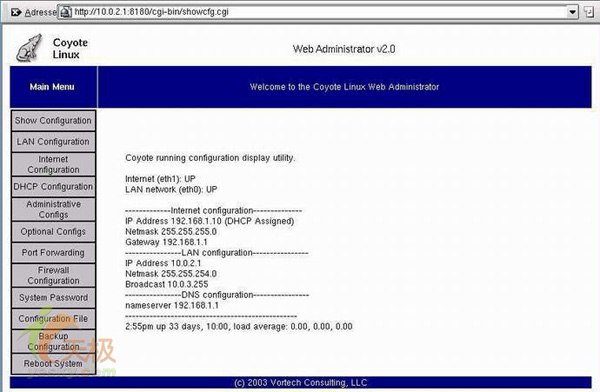
图6 浏览器远程管理界面
|